Word软件中添加图片后怎么进行内存的压缩?
更新日期:2023-09-24 06:45:36
来源:系统之家
手机扫码继续观看

Word软件中添加图片后怎么进行内存的压缩?我们在创建Word文档的时候,有时会在里面插入一些图片,图文并茂的方式来给读者更好的阅读体验。但是加入图片过多会导致文件太大。那么怎么去压缩图片的大小,来看看压缩的方法吧。
操作方法
1、打开Word文档,选中需要压缩的图片,接着点击工具栏的“格式”-“压缩图片”。
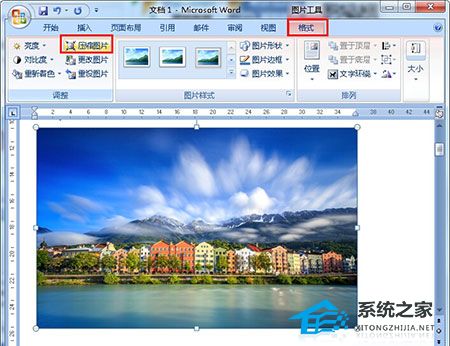
2、在压缩图片设置里点击“选项”。
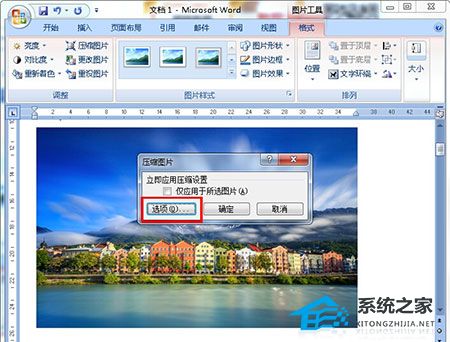
3、进入“压缩设置”后我们就可以对图片的压缩选项以及目标输出进行设置,设置完毕后点击确定即可。这样图片就成功压缩啦!
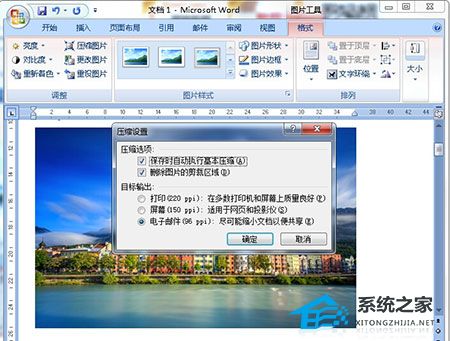
该文章是否有帮助到您?
常见问题
- monterey12.1正式版无法检测更新详情0次
- zui13更新计划详细介绍0次
- 优麒麟u盘安装详细教程0次
- 优麒麟和银河麒麟区别详细介绍0次
- monterey屏幕镜像使用教程0次
- monterey关闭sip教程0次
- 优麒麟操作系统详细评测0次
- monterey支持多设备互动吗详情0次
- 优麒麟中文设置教程0次
- monterey和bigsur区别详细介绍0次
系统下载排行
周
月
其他人正在下载
更多
安卓下载
更多
手机上观看
![]() 扫码手机上观看
扫码手机上观看
下一个:
U盘重装视频












